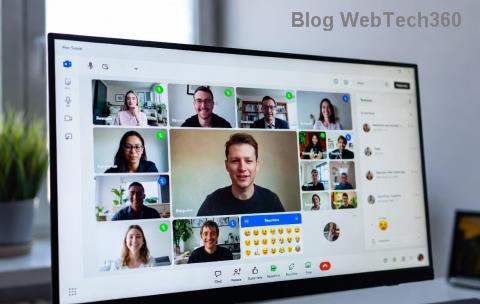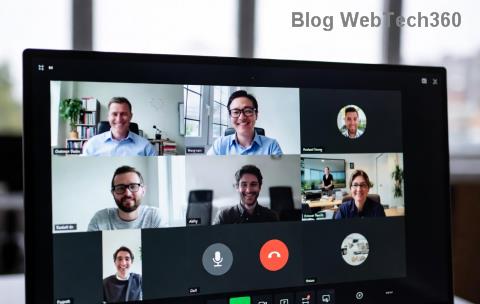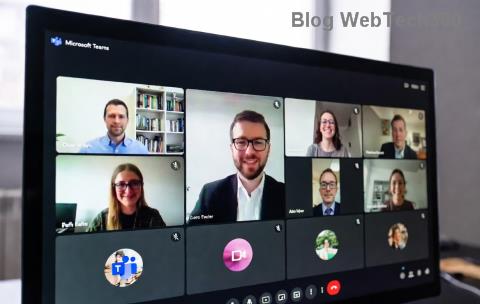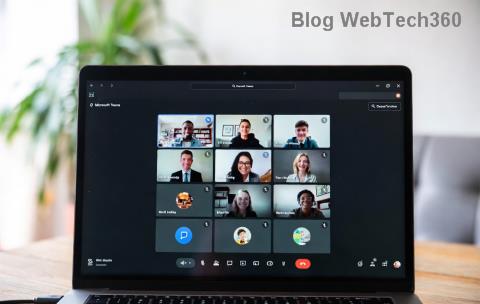IE/Edge: saturs tika bloķēts, drošības sertifikāts nav derīgs

Ja Microsoft Edge neatrod derīgu drošības sertifikātu jūsu apmeklētajai tīmekļa lapai, tas to bloķēs.
Dažas vietnes, kuras apmeklēju regulāri, man tika parādīts brīdinājums “Ir problēma ar šīs vietnes drošības sertifikātu” katru reizi, kad apmeklēju, izmantojot Microsoft Internet Explorer.
Par laimi, es varēju atrast veidu, kā uz visiem laikiem apiet šo ziņojumu turpmākajiem apmeklējumiem.
Ar peles labo pogu noklikšķiniet uz ikonas " Internet Explorer ", pēc tam izvēlieties " Palaist kā administratoram ".
Apmeklējiet vietni un izvēlieties opciju “ Turpināt uz šo vietni (nav ieteicams) ”.
Adreses joslā noklikšķiniet uz vietas “ Sertifikāta kļūda ”, pēc tam izvēlieties “ Skatīt sertifikātus ”.
Atlasiet “ Instalēt sertifikātu… ”.
Izvēlieties " Tālāk ".
Atlasiet opciju “ Novietot visus sertifikātus nākamajā veikalā ”.
Izvēlieties " Pārlūkot... ".
Izvēlieties “ Uzticamās saknes sertifikācijas iestādes ”, pēc tam atlasiet “ OK ”.
Kad tiek parādīts drošības brīdinājums, atlasiet “ Jā ”.
Ziņojumā “Importēšana bija veiksmīga ” atlasiet “ OK ”.
Lodziņā “ Sertifikāts ” atlasiet “ OK ” .
Tagad, kad turpmāk apmeklējat vietni, jums nevajadzētu saņemt brīdinājumu par sertifikātu.
Sertifikāta kļūdas var parādīties, ja jūsu darbstacijā ir nepareizs laiks vai laika josla. Var tikt parādīts ziņojums "Šīs vietnes iesniegtajam drošības sertifikātam ir beidzies derīguma termiņš vai tas vēl nav derīgs." parādās šajā gadījumā. Labojiet to sistēmā Windows, veicot šīs darbības.
Izvēlieties " Start " un ierakstiet " Laiks ".
Izvēlieties opciju Datums un laiks .
Ja datums vai laiks nav pareizs, atlasiet “ Mainīt datumu un laiku… ”, lai to mainītu. Ja laika josla ir nepareiza, atlasiet “ Mainīt datumu un laiku… ”, lai to mainītu.
Kad esat pabeidzis, atlasiet “ OK ”.
Ja saņemat ziņojumu “ Šīs vietnes iesniegtais drošības sertifikāts tika izsniegts citas vietnes adresei ” ar jūsu drošības sertifikāta kļūdu versiju, tas var nozīmēt, ka sertifikāta nosaukums neatbilst. Iespējams, nevēlaties sajaukt ar šo iestatījumu, jo vēlaties to iespējot, lai novērstu drošības problēmas, taču, ja uzstājat, veiciet tālāk norādītās darbības.
Atveriet Internet Explorer .
Atlasiet opciju zobratu, pēc tam atlasiet “ Interneta opcijas ”.
Atlasiet cilni “ Papildu ”.
Ritiniet uz leju līdz sadaļai “ Drošība ” un noņemiet atzīmi no opcijas “ Brīdināt par sertifikāta adreses neatbilstību ”.
Izvēlieties " OK ".
Restartējiet datoru.
Šī apmācība tiek nodrošināta bez garantijas. Izmantojiet uz savu risku.
Ja Microsoft Edge neatrod derīgu drošības sertifikātu jūsu apmeklētajai tīmekļa lapai, tas to bloķēs.
Kā novērst Ir problēma ar šo vietņu drošības sertifikāta ziņojumu, kas tiek parādīts, apmeklējot vietnes programmā Microsoft Internet Explorer.
Programmā Internet Explorer 11 pilnībā atspējojiet uzvedni, lai iestatītu to kā noklusējuma pārlūkprogrammu, kad lietotājs to pirmo reizi izmanto.
Internet Explorer 11 noņemšana no Microsoft Windows 10 ir nedaudz sarežģīta. Šī apmācība var palīdzēt.
Bloķējiet vai ļaujiet pārlūkprogrammai Internet Explorer 11 operētājsistēmai Windows 10 pieņemt visus sīkfailus vai iestatiet to, lai atļautu noteiktu to kopu, izmantojot šo apmācību.
Kur IE11 var piekļūt JavaScript iestatījumiem? Ar mūsu apmācību mēs parādīsim, kur.
Apgūstiet, kā bez piepūles iespējot Microsoft Teams transkripciju sanāksmēm. Iegūstiet precīzus transkriptus, palieliniet produktivitāti un nekad nepalaidiet garām nevienu detaļu savos Teams zvanos, izmantojot mūsu vienkāršo ceļvedi.
Vai Microsoft Teams grupas tērzēšana neielādējas? Mūsu ekspertu problēmu novēršanas ceļvedis piedāvā detalizētus risinājumus, sākot no ātras restartēšanas līdz papildu uzlabojumiem, nodrošinot, ka jūsu komandas tērzēšana atkal ielādējas vienmērīgi. Atgriezieties pie sadarbības!
Atklājiet vienkāršas darbības, kā mainīt Microsoft Teams fona attēlu datorā, mobilajā tālrunī vai tīmeklī. Paaugstiniet savu videozvanu kvalitāti ar pielāgotiem foniem, izpludināšanas efektiem un profesionāļu padomiem nemanāmai pielāgošanai.
Atklājiet soli pa solim sniegtus veidus, kā atrast Microsoft Teams instalācijas mapi operētājsistēmās Windows, Mac un Linux. Novērsiet problēmas, dublējiet datus un bez piepūles pielāgojiet, izmantojot mūsu pārbaudītās metodes. Atjaunināts jaunākajai Teams versijai!
Vai rodas Microsoft Teams kļūda 7ita9? Izpildiet mūsu pārbaudīto soli pa solim sniegto problēmu novēršanas rokasgrāmatu, lai to ātri novērstu un atgrieztos pie vienmērīga komandas darba. Iekļauti ekspertu padomi!
Apgūstiet, kā iestatīt Microsoft Teams skolai un izglītībai, izmantojot šo detalizēto rokasgrāmatu. Lieliski piemērots skolotājiem, administratoriem un skolēniem, lai nemanāmi izveidotu dinamiskas klases, uzdevumus un sanāksmes.
Vai saskaraties ar problēmu novēršanu, ja Microsoft Teams koplietojamajām mapēm ir liegta piekļuve? Atklājiet pārbaudītus soļus piekļuves problēmu risināšanai, biežāk sastopamos cēloņus un profilakses padomus netraucētai sadarbībai jaunākajos Teams atjauninājumos. Ātri risinājumi šeit!
Apnicis nokavēt zvanus, jo jūsu Microsoft Teams zvana signāls nedarbojas? Izpildiet šos ātros, soli pa solim sniegtos risinājumus, lai atjaunotu paziņojumu skaņas datorā, mobilajā ierīcē un tīmeklī. Nav nepieciešamas tehniskās prasmes!
Apgūstiet Microsoft Teams tīmekļa lietotnes lietošanu jebkurā pārlūkprogrammā, izmantojot šo soli pa solim sniegto rokasgrāmatu. Izbaudiet tērzēšanu, sapulces un failus bez lejupielādes — ideāli piemērots ātrai piekļuvei jebkur!
Vai rodas problēmas ar Microsoft Teams viesu piekļuves nedarbošanos? Atklājiet detalizētus risinājumus bieži sastopamām problēmām, piemēram, ielūgumu neveiksmēm, piekļuves liegšanas kļūdām un citām. Ātri savienojiet savus ārējos līdzstrādniekus!